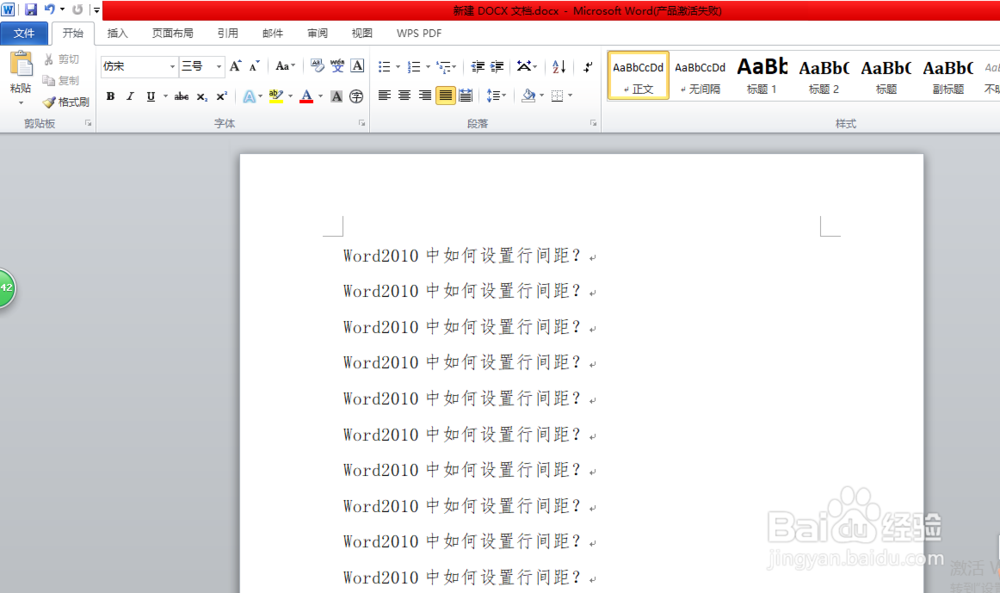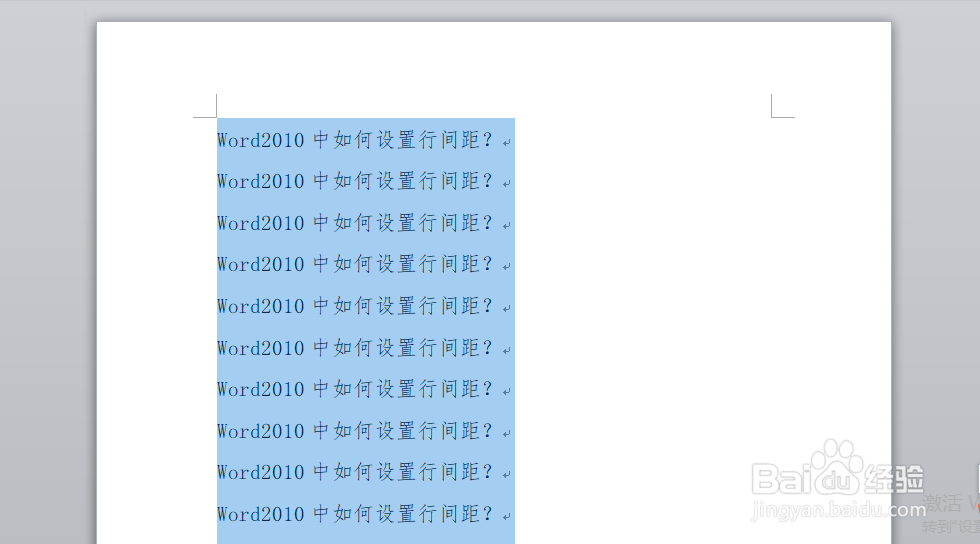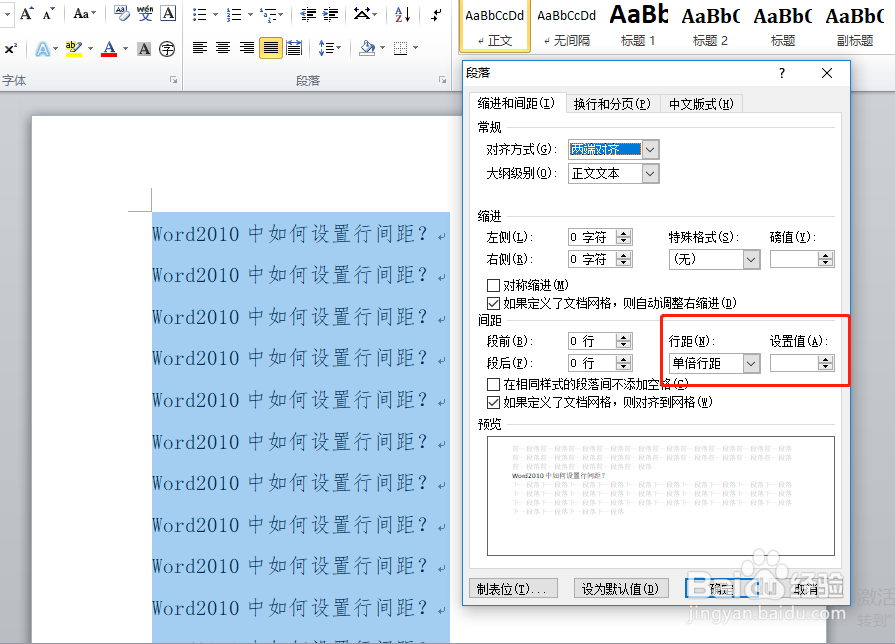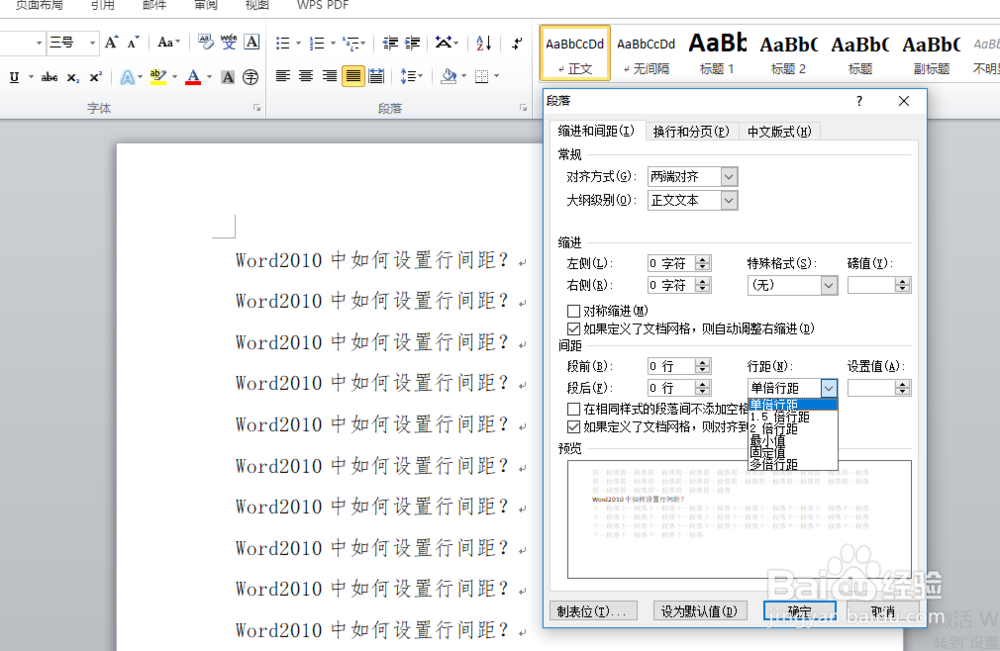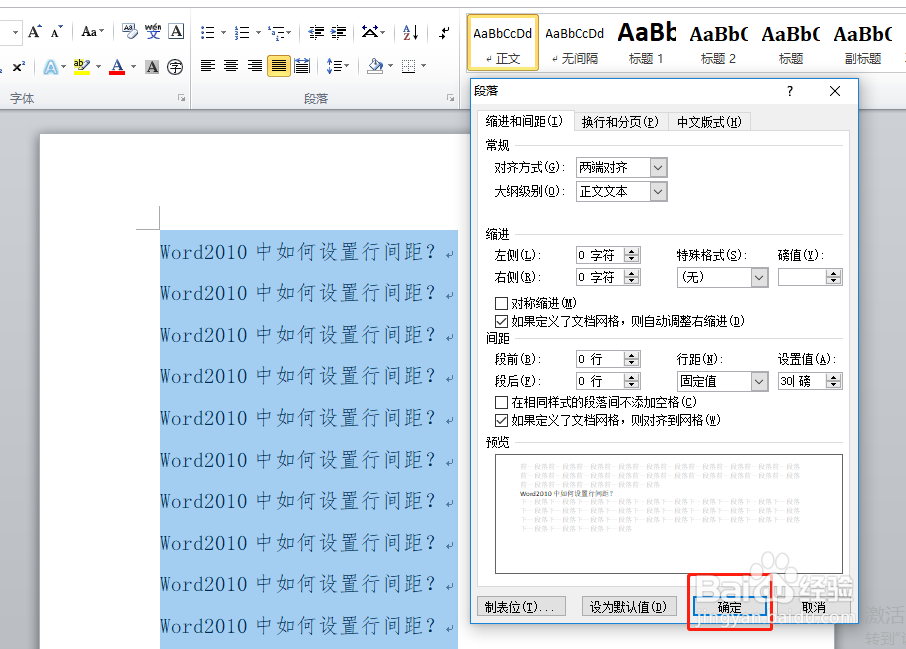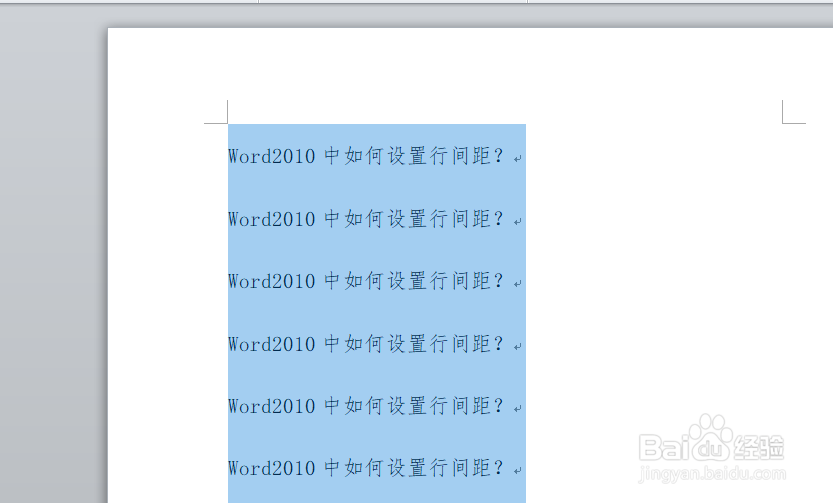Word中如何设置行间距
1、打开要编辑的word文档;
2、选中要编辑的文字(如果要全选整篇文章,全选快捷键为Ctrl+A);
3、法一:点击菜单栏中段落那栏右下角的小标,如图标红圈出的小方框;法二:右键—点击段落也可;
4、在弹出的框内定位到间距—行距—设置值那栏,如图圈出的红色区域;
5、行距一栏,下拉可选择不同行距。单倍行距、1.5倍行距、2倍行距、多倍行距依次递增,最小值和固定值可自行在设置值一栏设自己想要的数值。(参考:公文一般设置单倍行距或固定值30);
6、设置完后,点击“确定”键,行间距设置完毕。
7、对比可见,一开始行间距较窄,设置完后行间距更宽。
声明:本网站引用、摘录或转载内容仅供网站访问者交流或参考,不代表本站立场,如存在版权或非法内容,请联系站长删除,联系邮箱:site.kefu@qq.com。
阅读量:69
阅读量:44
阅读量:92
阅读量:33
阅读量:92